Page 1

VSD243
Беспроводной монитор
Руководство пользователя
Модель VS16340
Page 2

Благодарим за выбор ViewSonic
На протяжении более 30 лет компания ViewSonic является ведущим
мировым поставщиком видеотехники. Наша высокотехнологичная,
новаторская и удобная в эксплуатации продукция превосходит все
ожидания потребителей. Мы верим, что продукция ViewSonic может
изменить мир в лучшую сторону. Без сомнения, изделие производства
ViewSonic прослужит вам долго.
Еще раз благодарим за выбор ViewSonic!
Page 3

Информация о соответствии
Прочтите перед эксплуатацией
• Используйте только батареи и адаптер питания, поставляемые изготовителем.
Применение не рекомендованных принадлежностей может привести к
аннулированию гарантии.
• Не храните данное устройство при температуре выше 50°C.
• Рабочая температура устройства от 0°C до 35°C.
Соответствие стандартам ЕС для европейских стран
Устройство отвечает требованиям соответствующих разделов Директивы по
низковольтному оборудованию 2014/35/EC, Директивы по экодизайну
2009/125/EC, Директивы RoHS 2011/65/EU, Директивы WEEE 2012/19/EU и
Директивы о радиоаппаратуре 2014/53/EU
Соответствие нормам Европейского Союза
Данное устройство соответствует требованиям на излучение энергии в диапазоне
радиочастот стандарта 2014/53/EU, Рекомендации Совета ЕС от 12 июня 2014
года по ограничению на электромагнитное излучение (на частоте 300 ГГц) на
неограниченный круг лиц. Данное устройство отвечает следующим стандартам
соответствия: EN301489-1, EN301489-17, EN55022/24, EN60950-1, EN300328.
Настоящим подтверждаем, что данное радиоустройство Wi-Fi и Bluetooth
соответствует основным требованиям и другим важным положениям Директивы
2014/53/EU.
Следующая информация касается только стран-членов Европейского Союза:
Знак, показанный справа, означает соответствие требованиям Директивы
2012/19/EC (WEEE) по утилизации электрического и электронного
оборудования.
Данный знак указывает на НЕДОПУСТИМОСТЬ утилизации такого
оборудования с несортированными бытовыми отходами и необходимость
использования систем возврата и сбора в соответствии с местным
законодательством.
Маркировка с химическими символами Hg, Cd или Pb на батареях,
аккумуляторах и аккумуляторных батарейках таблеточного типа,
поставляемых с данным устройством, означает, что данная батарея
содержит тяжелый металл: более 0,0005% ртути, более 0,002% кадмия или более
0,004% свинца.
i2
Page 4

Заявление о соответствии стандартам RoHS2
Данный продукт разработан и изготовлен в соответствии с Директивой 2011/65/ЕС
Европейского парламента и Совета по ограничению использования определенных
опасных веществ в электрическом и электронном оборудовании (Директива RoHS2)
и считается соответствующим максимальной концентрации, указанной Европейским
комитетом технической адаптации (TAC), как это показано ниже:
Рекомендуемая
Вещество
Свинец (Pb) 0,1% < 0,1%
Ртуть (Hg) 0,1% < 0,1%
Кадмий (Cd) 0,01% < 0,01%
Шестивалентный хром (Cr6+) 0,1% < 0,1%
Полибромированный бифенил
(PBB)
Многобромистые дифениловые
эфиры (PBDE)
Некоторые компоненты, перечисленные выше, исключены из перечня опасных
продуктов согласно Дополнению III к Директиве RoHS2, как указано ниже:
Примеры исключенных компонентов:
1. Ртуть в флуоресцентных лампах с холодным катодом и флуоресцентных лампах
с внешними электродами (CCFL и EEFL) для специальных целей, не
превышающая (на лампу):
(1) Короткая лампа (≦500 мм):максимум 3,5 мг на лампу.
максимальная
концентрация
0,1% < 0,1%
0,1% < 0,1%
Фактическая
концентрация
(2) Средняя лампа (>500 мм и ≦1500 мм):максимум 5 мг на лампу.
(3) Длинная лампа (>1500 мм):максимум 13 мг на лампу.
2. Свинец в стекле катодно-лучевой трубки.
3. Свинец в стекле флуоресцентной трубки, не превышающий 0,2 % от общего веса.
4. Свинец в виде легирующего элемента в алюминии, содержащем до 0,4 % свинца
от общего веса.
5. Медный сплав, содержащий до 4 % свинца от общего веса.
6. Свинец в припоях с высокой температурой плавления (то есть сплавы на основе
свинца, содержащие не менее 85 % свинца от общего веса).
7. Электрические и электронные детали, содержащие свинец в стекле или
керамике (кроме диэлектрической керамики в конденсаторах), например
пьезоэлектрические устройства, либо в стекле или керамической матрице.
Page 5

Важные сведения о безопасности
1. НИЧЕГО не ставьте на устройство, так как это приведет к появлению царапин на
экране.
2. ЗАПРЕЩАЕТСЯ использовать устройство в условиях сильного загрязнения и в
пыльных местах.
3. НЕ ставьте устройство на неровную или неустойчивую поверхность.
4. НЕ вставляйте в устройство никакие посторонние предметы.
5. НЕ подвергайте устройство воздействию сильных магнитных или электрических
полей.
6. НЕ подвергайте устройство воздействию прямого солнечного света, так как это
может привести к повреждению ЖК-экрана. Не помещайте устройство рядом с
источниками тепла.
7. НЕ используйте устройство под дождем.
8. Обратитесь в местные органы власти или к продавцу данного изделия, чтобы
узнать правила утилизации электронного оборудования.
9. Устройство и его блок питания могут нагреваться во время обычной работы и
зарядки. НЕ ставьте устройство на колени во избежание неудобства или травм
вследствие теплового воздействия.
10. НОМИНАЛЬНОЕ ВХОДНОЕ НАПРЯЖЕНИЕ. Посмотрите паспортную табличку
на устройстве и убедитесь, что блок питания соответствует указанным
характеристикам. Используйте только аксессуары, указанные производителем.
11. НЕ используйте ручку или какой-либо острый предмет для нажатия на экран.
12. Очищайте экран мягкой тканью. При необходимости слегка увлажните ткань
перед выполнением очистки. Категорически запрещается использовать
абразивные вещества и растворы чистящих средств.
13. Всегда выключайте устройство перед установкой или извлечением внешних
устройств, которые не поддерживают функцию «горячей замены».
14. Перед очисткой устройства выключайте его и отключайте от электрической
розетки.
15. ЗАПРЕЩАЕТСЯ разбирать устройство. Ремонт должен производиться только
сертифицированным специалистом.
16. Устройство оснащено вентиляционными отверстиями. НЕ закрывайте
вентиляционные отверстия устройства, так как это может привести к его
перегреву и выходу из строя.
17. Следует использовать подключение к интерфейсам USB версии 2.0 или выше.
18. ПОДКЛЮЧАЕМОЕ ОБОРУДОВАНИЕ:электрическая розетка должна быть
установлена вблизи устройства в легкодоступном месте.
iiiii
Page 6

Сведения об авторских правах
Copyright © ViewSonic Corporation, 2018. Все права защищены.
Android, Google, Google Play, логотип Google Play и другие знаки являются
товарными знаками Google Inc.
TM
Данное устройство оснащено платформой Android
расширения посредством различных программных приложений на базе JME.
Все изделия, используемые в настоящем устройстве, и поименованные в тексте
настоящего руководства товарные знаки являются товарными знаками или
зарегистрированными товарными знаками соответствующих владельцев.
Wi-Fi и логотип Wi-Fi CERTIFIED являются зарегистрированными товарными
знаками Wireless Fidelity Alliance.
microSD™ является товарным знаком SD Card Association.
Java, JME и все остальные знаки на базе Java являются товарными знаками или
зарегистрированными товарными знаками Sun Microsystems, Inc. в США и других
странах.
Фактические приложения могут отличаться от показанных на снимках экрана в
настоящем руководстве.
VESA® является зарегистрированным товарным знаком Video Electronics Standards
Association. DPMS и DDC являются товарными знаками VESA
®
ENERGY STAR
является зарегистрированным товарным знаком Агентства по
охране окружающей среды США (EPA).
Являясь партнером ENERGY STAR®, ViewSonic Corporation уведомляет, что данный
продукт соответствует требованиям стандарта ENERGY STAR®.
Отказ от ответственности: ViewSonic Corporation не несет ответственности за
технические или редакторские ошибки либо пропуски в данном документе, а также
за случайные и косвенные убытки, связанные с использованием данного материала
либо эксплуатацией данного изделия. В целях дальнейшего улучшения изделий
ViewSonic Corporation оставляет за собой право вносить технические изменения в
изделие без уведомления. Содержание данного документа может быть изменено без
уведомления.
Никакая часть данного документ не может быть скопирована, воспроизведена или
передана любым способом для любых целей без предварительного письменного
разрешения со стороны ViewSonic Corporation.
на базе Linux с возможностью
®
.
Информация о правах на объекты интеллектуальной собственности
Право на все технологии и изделия, входящие в состав данного устройства,
принадлежит соответствующим правообладателям:
Данное устройство оснащено платформой Android на базе Linux с возможностью
расширения посредством различных программных приложений на базе Java-Script.
Java, JME и все остальные знаки на базе Java являются товарными знаками или
зарегистрированными товарными знаками Sun Microsystems, Inc. в США и других
странах.microSD является товарным знаком SD Card Association.
Page 7

Регистрация устройства
При возникновении вопросов в будущем и для получения дополнительной
информации об изделии по мере ее появления зарегистрируйте свое изделие через
Интернет на веб-сайте:www.viewsonic.com.
Для записей
Название продукта:
Номер модели:
Номер документа:
Серийный номер:
Дата приобретения:
Утилизация продукта после завершения срока использования
ViewSonic заботится об окружающей среде и сохраняет приверженность работе и
жизни в экологически безопасной среде. Благодарим вас за участие в программе
Smarter, Greener Computing (Интеллектуальные экологичные компьютерные
системы). Посетите веб-сайт ViewSonic для получения дополнительной
информации.
США и Канада: http://www.viewsonic.com/company/green/recycle-program/
Европа: http://www.viewsoniceurope.com/eu/support/call-desk/
Тайвань: http://recycle.epa.gov.tw/
VSD243
ViewSonic Smart Display
VS16340
VSD243_UG_ENG ред. 1A 12-07-18
_______________________________
_______________________________
viv
Page 8

Содержание
Содержание
1 VSD243 Smart Display Features
2 Set Up Your VSD243 Smart Display
2.1 Connection ......................................................................... 4
2.2 Get Your Smart Display Ready for Use .............................. 4
2.3 Power on Your Device ........................................................ 5
2.4 Power O Your Device ....................................................... 6
3 About Your VSD243 Smart Display
3.1 Touch Screen ..................................................................... 7
3.2 Applications, Widgets and Shortcuts .................................. 8
3.3 Home Screen ..................................................................... 8
3.4 Customizing Your Home Screen ...................................... 10
3.4.1 Add an Item (Shortcut) ........................................ 10
3.4.2 Move an Item ..................................................... 10
3.4.3 Delete an Item .................................................... 10
3.4.4 Change the Wallpaper ........................................ 10
3.5 Connecting to HDMI-compliant Devices via HDMI Input . . 12
4 OSD Menu
4.1 Adjustment Bars ............................................................... 13
4.2 Functions items ................................................................ 14
4.3 OSD Notice....................................................................... 15
4.4 OSD and Hot keys setting ................................................ 15
5 Troubleshooting
5.1 Touch Screen Problems ................................................... 16
5.2 Other Problems ................................................................ 16
6 Appendix
Specication ............................................................................. 17
Page 9

Содержание
VSD243 представляет собой беспроводный монитор с 23,6-дюймовым
экраном и 4-ядерным процессором, работающим под управлением
Android 8.1 (Oreo) Монитор имеет разрешение высокой четкости
1920x1080p, способен работать с HDMI, а также имеет полноразмерные
порты USB.
1 Особенности беспроводного монитора
VSD243
В этом разделе приведено описание особенностей беспроводного
монитора.
ПРИМЕЧАНИЕ
• Особенности или возможности использования, описанные в руководстве
пользователя, могут изменяться в зависимости от приобретенной модели.
Вид спереди
№ Компоненты Описания
1
Камера на передней
панели
Микрофон Предназначен для приема звука или аудиовхода
2
- Предназначена для съемки спереди, также как
и при съемке автопортрета.
- Используется для выполнения выдеовызовов
с поддерживаемыми веб-приложениями.
1vi
Page 10

Содержание
№ Компоненты Описания
Сенсорный экран - Сенсорное управление экранными
3
настройками, включая элементы меню,
приложения, кнопки, клавиатуру и т. д.
Кнопка питания Нажмите эту кнопку, чтобы включить /
4
заблокировать беспроводной монитор.
- Для включения удерживайте кнопку в течение
0,5 с.
- Нажатие при включенном мониторе приводит
к его блокировке.
- Вызов разблокировки заблокированного
беспроводного монитора.
- При включенном мониторе прикоснитесь к
этой кнопке на 3 с, чтобы выключить его
(в режиме Android).
Светодиодный
5
индикатор
Экранное меню /
6
выход
Кнопка-стрелка
7
(Вверх / Вправо)
Кнопка-стрелка
8
(Вниз / Влево)
Выбор входного
9
сигнала
Выбор экранного
меню
- При включении горит синий индикатор.
- При блокировке беспроводного монитора
загорается желтый индикатор.
Нажмите данную кнопку для запуска экранного
меню настроек, нажмите повторно для выхода
из меню.
Кнопки-стрелки (вверх / вправо и вниз /
влево) предназначены для перемещения по
экранному меню. Для выделения элемента
меню используйте кнопки-стрелки. Кнопками
со стрелками также можно изменять значения
каждого элемента экранного меню.
Нажмите для переключения источника входного
сигнала (Android/HDMI).
Выбор функций в экранном меню.
Page 11

Особенности беспроводного монитора VSD243
Вид сзади
ВИД СЛЕВА
ВИД
СЛЕВА
1
2
3
4
5
6
7
8
ВИД
СПРАВА
1
2
№ Компоненты Описания
Разъем RJ45
1
ВЫХОД HDMI
2
Подключение кабеля RJ45 для сетевого
соединения.
Подключение к цифровому устройству для
воспроизведения видео и аудио (например,
Вход HDMI
3
монитору ПК, BD-плееру, компьютеру или
игровой консоли)
Разъем для гарнитуры Подключение наушников или гарнитуры.
4
Микрофонный вход
5
Гнездо для карты
6
памяти SD
Подключение к устройству совместимого
микрофона.
Увеличение объема памяти за счет установки
карты SD. (До 32 ГБ)
Подключение к компьютеру под управлением
Порт мини-USB (OTG)
7
ОС Windows для передачи данных.
(Требуется драйвер MTP)
Разъем питания
8
постоянного тока
Подключение к адаптеру питания.
ВИД СПРАВА
1
USB тип A x 4 (2.0)
2
USB тип B
Предназначен для подключения клавиатуры,
мыши флэш
-диска (поддерживает только
формат FAT32) или принтера.
Предназначен для режима воспроизведения
с загрузкой по USB, с веб-камеры или для
управления с сенсорного экрана.
32 32
Page 12

Подготовка беспроводного монитора VSD243 к работе
2 Подготовка беспроводного монитора
VSD243 к работе
2.1 Подключение
LAN
Printer
USB Storage
Keyboard
Mouse
Computer
Outlet
HDMI OUT
HDMI IN
Headset
Microphone
SD
USB
Power
Wi-Fi Devices
PC Monitor
Notebook
External
Computer
DVD Player
Earphone
Microphone
SD Card
Phone U Disk
2.2 Подготовка беспроводного монитора к
использованию
Вставка карты памяти SD
USB Type-A
USB Type-A
USB Type-A
USB Type-A
USB Type-B
При необходимости вставьте карту
1
памяти SD в гнездо на задней
части беспроводного монитора.
Page 13

Подготовка беспроводного монитора VSD243 к работе
Подключение кабеля питания
Подключите поставляемый с
1
монитором кабель питания к
разъему питания.
Подключите другой конец кабеля питания к электрической розетке.
2
2.3 Включение монитора
Подключив кабель питания, для включения устройства нажмите и
1
удерживайте в течение 0,5 с кнопку питания.
После включения монитора светодиодный индикатор будет
2
постоянно гореть синим светом.
После короткого запуска появится экран разблокировки.
3
(Если включена функция блокировки экрана.)
При необходимости прикоснитесь к пиктограмме значка и
4
переместите ее, чтобы разблокировать экран.
Монитор будет готов к использованию, когда отобразится главный
5
экран.
Нажмите кнопку питания, чтобы включить монитор
Проведите пальцем по экрану вверх для входа в меню приложений
54
Page 14

Подготовка беспроводного монитора VSD243 к работе
2.4 Выключение монитора
Нажмите и удерживайте в течение приблизительно 3 секунд
1
кнопку питания.
Когда появится меню выключения, прикоснитесь к OK.
2
Page 15
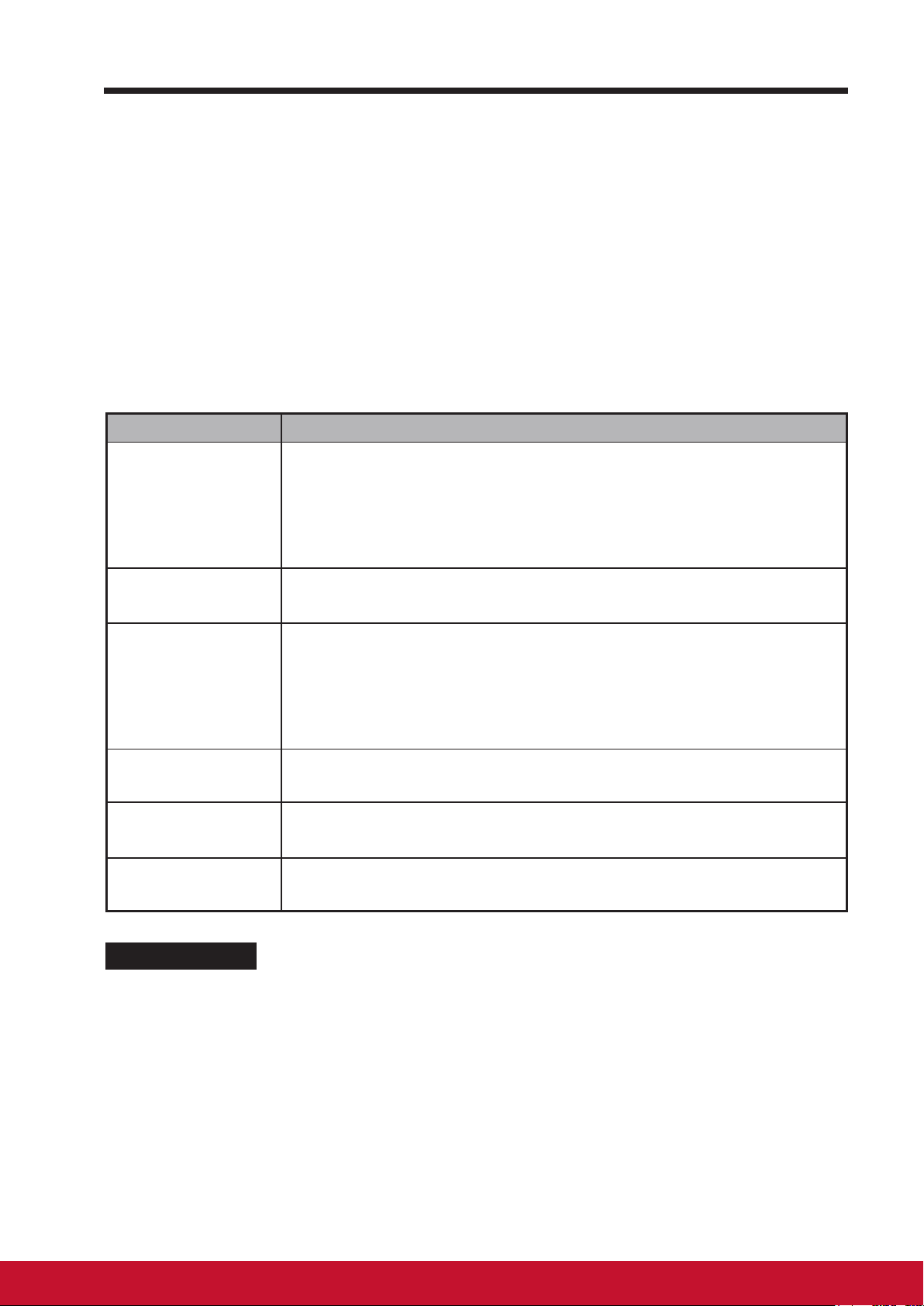
Сведения о беспроводном мониторе VSD243
3 Сведения о беспроводном мониторе
VSD243
3.1 Сенсорный экран
Для навигации и взаимодействия с элементами на экране прямо
касайтесь чувствительной поверхности экрана. Для работы с
пиктограммами, кнопками, элементами меню, экранной клавиатурой
и другими элементами, расположенными на сенсорном экране,
используются следующие способы:
Способ Описания
Прикосновение Просто прикоснитесь к элементам пальцем.
- Используется для элементов на экране, включая
пиктограммы приложений и настроек.
- Ввод букв и символов с экранной клавиатуры.
- Нажатие экранных кнопок.
Прикосновение
и удержание
Перетаскивание Прикоснитесь к элементу и перетащите его в
Скольжение После прикосновения быстро проведите пальцем по
Уменьшение Сведите два пальца вместе на экране, чтобы уменьшить
Увеличение Разведите два пальца на экране, чтобы увеличить
ПРИМЕЧАНИЕ
• Соединяя три точки, можно масштабировать частоту всего монитора, двумя
пальцами можно поворачивать и масштабировать изображение, а также
предусмотрены речевой вывод для слепых пользователей и режим навигации
жестами.
Прикоснитесь к элементу на экране и не убирайте палец
до тех пор, пока не будет выполнено действие.
необходимое положение, не убирая палец.
- Перемещение элемента на экране.
- Прокрутка главного экрана, веб-страниц, списков,
записей, миниатюр фотографий, контактов и т. д.
поверхности экрана без остановок.
отображение изображения или веб-страницы.
отображение изображения или веб-страницы.
76
Page 16

Сведения о беспроводном мониторе VSD243
3.2 Приложения, виджеты и ярлыки
Кнопки с программируемыми функциями или пиктограммы обеспечивают
самые разнообразные функции и ярлыки. Получить доступ ко всем
функциям монитора можно с главного экрана. На нем отображаются
пиктограммы, виджеты, ярлыки и т. д.
Приложения: программное обеспечение, позволяющее выполнять
конкретную задачу. Питание вкл.
В устройстве уже уставлены самые различные приложения. Также
можно загрузить дополнительные приложения из Aptoide Store.
Виджеты: Виджеты - это приложения, которые можно запускать
непосредственно с главного экрана. Пример: Часы, фоторамка и т.д.
Ярлыки: ссылки, которые можно создавать на главном экране для
быстрого доступа к установленным приложениям.
3.3 Главный экран
После включения монитора сразу отображается центральный главный
экран. На главном экране можно разместить все ярлыки, установленные
на устройстве.
Главный экран состоит из двух панелей. Для просмотра дополнительных
виджетов, ярлыков или других элементов, расположенных на каждой
панели, проведите пальцем влево или вправо на центральном главном
экране. В каждую панель можно добавлять ярлыки и виджеты. Также
можно изменить обои для каждой панели.
Page 17

Сведения о беспроводном мониторе VSD243
1
4
3
2
59
6 7 8
№ Элемент Описания
10
1
2
3
4
5
6
3:11
Date & Time
(Дата и время)
Ярлыки
Apps
(Приложения)
Ethernet/Wi-Fi
Back (Назад)
Клавиша
«Home»
Установка текущей даты и времени.
Чтобы добавить кнопку быстрого
вызова приложения на главный
экран и переместить ее в другое
место, прикоснитесь и удерживайте
пиктограмму приложения. Пиктограмма
позволяет быстро открыть элемент по
ссылке.
Проведите пальцем по экрану вверх для
перехода на страницу меню приложений
и просмотра всех приложений,
установленных в вашем устройстве.
Если функция Wi-Fi включена, в правом
верхнем углу экрана отображается
значок Ethernet/ Wi-Fi.
Возврат к предыдущему экрану или
варианту.
Кнопка позволяет в любое время
вернуться к центральному главному
экрану.
7
8
9
10
Прикоснитесь к этой кнопке, чтобы
Недавние
приложения
Снимок экрана
Кнопка
уменьшения
громкости
Кнопка
увеличения
громкости
вывести список изображений недавно
использовавшихся приложений. Чтобы
открыть приложение, прикоснитесь к его
изображению.
Прикоснитесь к этой кнопке, чтобы
захватить экранное изображение.
Регулировка уровня громкости (-) в
экранном меню.
Регулировка уровня громкости (+) в
экранном меню.
98
Page 18

Сведения о беспроводном мониторе VSD243
3.4 Пользовательская настройка главного экрана
3.4.1 Добавление элемента (ярлык)
• On экране приложений прикоснитесь к вкладке APPS
(ПРИЛОЖЕНИЯ) или WIDGETS (ВИДЖЕТЫ), чтобы войти в экран
настройки приложений или виджетов.
• В зависимости от добавляемого элемента выберите APPS или
WIDGETS.
• Прикоснитесь к элементу, который необходимо добавить на
выбранный главный экран, и не убирайте с него палец.
3.4.2 Перемещение элемента
• На главном экране прикоснитесь к элементу, который хотите
переместить, и не убирайте с него палец.
• Переместите элемент в новое положение.
• Уберите палец, чтобы установить элемент в новое место.
3.4.3 Удаление элемента
• На главном экране прикоснитесь к элементу, который хотите удалить,
например виджету или ярлыку, и не убирайте с него палец.
• В верхней части главного экрана отображается “X Remove
(Х Удалить)”.
• Перетащите элемент на “X Remove (Х Удалить)”.
• Уберите палец, чтобы удалить элемент.
3.4.4 Изменение обоев
• Прикоснитесь к пустому месту на экране и не убирайте палец.
• На экране отобразится экран настройки Choose wallpaper from
(Выбрать обои).
• Выберите один из источников обоев, прикоснувшись к определенной
пиктограмме.
• Щелкните изображение необходимых обоев.
• После завершения выбора обоев прикоснитесь к надписи Set
wallpaper (Установить обои), чтобы обновить обои главного экрана.
Page 19

Сведения о беспроводном мониторе VSD243
• У некоторых обоев можно изменять цвет, например у обоев Magic
Smoke. Если при замене заставки отображается “Settings…
(Настройки...)”, коснитесь этой кнопки. В верхней части экрана
отображается "Tap to change (Коснитесь для изменения)". Коснитесь
экрана для настройки цвета обоев. Прикосновением к экрану
прокрутите различные цвета.
• Чтобы вернуться на предыдущий экран без изменений, коснитесь
кнопки Back (Назад).
ПРИМЕЧАНИЕ
• Для всех панелей главных экранов используется один и тот же фон. Нельзя
настроить разные обои для отдельных панелей главного экрана.
1110
Page 20

Сведения о беспроводном мониторе VSD243
3.5 Подключение к совместимым с HDMI
устройствам через вход HDMI
HDMI (High-Denition Multimedia Interface = мультимедийный интерфейс
высокой четкости) представляет собой компактный аудио/видео
интерфейс для передачи несжатых аудио/видео данных. HDMI
обеспечивает наилучшее качество при воспроизведении видео и игр.
Монитор VSD243 оборудован входом HDMI, предназначенным для
подключения внешних устройств, совместимых со стандартом HDMI.
Для воспроизведения видео высокой четкости к монитору VSD243
можно подключать ПК, ноутбук, Blu-ray-плеер или другое устройство,
совместимое со стандартом HDMI.
С чего начать
Приготовьте кабель HDMI для подключения разъема типа А (HDMI)
1
к разъему типа А (HDMI).
Подключите один конец кабеля HDMI к источнику сигнала,
2
совместимому со стандартом HDMI.
Подключите другой конец кабеля HDMI к входному порту HDMI,
3
расположенному на задней панели монитора VSD243. Нажмите
пиктограмму выбора режима (SELECT),
на режим HDMI.
При подключении ПК всегда настраивайте соответствующее
4
разрешение.
VSD243 поддерживает разрешение до 1920x1080.
чтобы переключиться
Page 21

Экранное меню
4 Экранное меню
C O N T R A S T / B R I G H T N E S S
C O N T R A S T
B R I G H T N E S S 8 0
7 0
Нажмите кнопку «Menu/Exit (Меню/Выход)» в нижнем правом углу
монитора VSD243 для запуска экранного меню настройки. На экране
настройки экранного меню можно настраивать параметры контрастности/
яркости, выбора входа, авторегулировки, настройки цвета, информации,
ручной настройки изображения, меню настроек и функцию вызова
ячейки памяти.
4.1 Панелирегулировок
Контрастность/яркость:
Контрастность Прикоснитесь к ползунку на панели «Contrast»
(Контрастность) и перетащите его, чтобы отрегулировать контрастность
экрана. Перетащите ползунок вправо, чтобы увеличить контрастность.
По умолчанию контрастность установлена на 70.
Яркость Перетаскивая ползунок панели «Brightness (Яркость)»,
отрегулируйте уровень яркости экрана. Перетащите ползунок вправо,
чтобы увеличить яркость. По умолчанию яркость установлена на 100.
Авторегулировка:
Прикоснитесь к ползунку на панели Volume (Громкость) и перетащите
его, чтобы отрегулировать громкость. Перетащите ползунок вправо,
чтобы увеличить громкость. По умолчанию уровень громкости
установлен на 50. Здесь вы можете отключить звук или прослушать
другие звуки.
1312
Page 22

Экранное меню
4.2 Элементыфункций
Выбор входа: Выберите источник входного сигнала HDMI или Android.
Подключите кабель HDMI к другому источнику HDMI, а затем выберите
вход HDMI.
Настройка цвета: Доступны значения: sRGB, Bluish, Cool, Native, Warm
и другие пользовательские цвета.
Информация: Выберите этот элемент для отображения информации
о мониторе VSD243, включая разрешение, частоту развертки по
горизонтали, частоту развертки по вертикали, частоту пикселизации,
номер модели и веб-сайт.
Ручная настройка изображения: Доступны параметры: резкость,
динамическая контрастность, соотношение сторон, развертка,
энергосберегающий режим, ViewMode и фильтр синего света.
Меню настроек: Доступны параметры: выбор языка, уведомление о
разрешении, положение экранного меню, время выключения экранного
меню при бездействии, фон экранного меню, индикатор питания и
"спящий" режим.
Обращение к памяти:
Выберите функцию Memory Recall (Обращение к памяти) для
восстановления заводских настроек экранного меню по умолчанию.
ПРИМЕЧАНИЕ
• Для экранного меню поддерживаются следующие языки: English (английский),
Deutsch (немецкий), Francais (французский), Italian (итальянский), Spanish
(испанский), Japanese (японский), Simplied Chinese (китайский, упрощенное
письмо) и Traditional Chinese (китайский, традиционное письмо).
• Функция ViewMode позволяет настроить режимы просмотра "стандартный,
игровой, фильм, веб-сайт, текст и моно" для получения оптимального качества
изображения.
• Фильтр синего света позволяет снизить уровень синего света для снижения
напряжения органов зрения при просмотре.
M N U L IA M A G E A D J U S TA
A T O I M A G E A D J U S TU
H V P O S I T I O N/
C N T A S TR / B R I G H T N E S SO
H R I Z O N T A L S I Z EO
F N E T U N EI
I P U S ET L E C TN
S A R P N E S SH
D N A M I C C OY N R A S TT
A D I A DO J U S TU
R S P O N S E TE I EM
A P E C T T I OR AS
C L O A DR J U S TO
D S P L A Y M OI D E
E O M O D EC
I F O A TR M I O NN
V E W M O D EI
M N U A L I M A G E A D J U S TA
B U E L I G H T F I L T EL R
S T U P M E N UE
M M O R Y R E C A L LE
M N U L IA M A G E A D J U S TA
A T O I M A G E A D J U S TU
B U E L I G H T F I L T EL R
C N A S TR / B R I GHT N E S SO
I P U S ET L E C TN
A D I A DO J U S TU
C L O A DR J U S TO
I F O A TR M I O NN
M N U A L I M A G E A D J U S TA
S T U P M E N UE
M M O R Y R E C A L LE
06
Page 23

Экранное меню
4.3 Уведомленияэкранногоменю
о бездействии:
Экранное меню закроется, и монитор вернется к исходному экранному
меню, если экранное меню не используется в течение заданного
времени.
No signal
• Отсутствует подключение HDMI.
• Подключение между источником сигнала HDMI и беспроводным
монитором неактивно. Убедитесь, что источник сигнала HDMI не
отключен, не находится в режиме гибернации или в спящем режиме.
4.4 Настройкаэкранногоменюикнопокбыстрогодоступа
Блокировка экранного меню: Нажмите и удерживайте экранное меню
[ ] и кнопку со стрелкой вверх [▲] в течение 10 секунд. При нажатии
любой кнопки в течение 3 секунд отображается сообщение OSD Locked
(Экранное меню заблокировано).
Деблокирование экранного меню: Для снятия блокировки снова
нажмите и удерживайте кнопку [
течение 10 секунд.
Блокировка кнопки питания: Нажмите и удерживайте кнопку [
и кнопку со стрелкой вниз [▼] в течение 10 секунд. При нажатии кнопки
питания в течение 3 секунд отображается сообщение
Power Button Locked (Кнопка питания заблокирована). Независимо
от данного параметра, после перебоя в подаче электроэнергии питание
монитора автоматически включается после возобновления подачи
электроэнергии.
Деблокирование кнопки питания: Для снятия блокировки снова
нажмите и удерживайте кнопку [
течение 10 секунд.
Включение/отключение DDC/CI: Нажмите одновременно кнопки [
и [▼] для переключения режимов SSC/CI и DDC/2B (включение/
отключение DDC/CI), чтобы компьютер мог посылать специальный
набор команд управления монитором (MCCS) для управления
устройствами, а также получения сигналов с датчиков устройств с
использованием двунаправленной связи.
] и кнопку со стрелкой вверх [▲] в
]
] и кнопку со стрелкой вниз [▼] в
]
1514
Page 24

Поиск и устранение неисправностей
5 Поиск и устранение неисправностей
5.1 Проблемы сенсорного экрана
Неисправности Причина Решения
Сенсорный экран не
реагирует на жесты
или не обрабатывает
их надлежащим
образом.
При подключении
кабеля USB к
разъему USB тип В
сенсорная функция
монитора VSD243
в режиме HDMI не
работает.
электрический шум в
процессе включения
устройства
Капля воды или
пятно над стеклянной
поверхностью.
Настройки разрешения
экрана ПК нескольких
мониторов неправильно
установлены на
значение "дублировать
эти мониторы."
5.2 Другие неисправности
Неисправности Решения
Если индикатор питания не становится синим
-
Убедитесь, что адаптер питания подключен к
подходящей электрической розетке.
-
Убедитесь в том, что разъем постоянного тока надежно
Отсутствует
питание
подключен в соответствующее гнездо под крышкой на
задней панели монитора VSD243.
-
Проверьте электрическую розетку, подключив к ней
другое устройство (например, настольную лампу).
-
Если питания нет и после этого, обратитесь в службу
поддержки ViewSonic или к продавцу устройства.
Снова подключите кабель
USB.
Вытрите каплю воды или
пятно и снова подключите
кабель USB.
Измените настройки
разрешения ПК с
"дублировать эти
мониторы" на "показывать
рабочий стол только на 2"
(VSD243)
Отсутствует
изображение
Монитор
заблокирован
Приложение не
работает
Нет сети
Нет звука Проверьте уровень настройки громкости.
Проверьте внешний источник HDMI и его подключение.
Перезапустите устройство
Проконсультируйтесь с разработчиком приложения.
Проверьте настройки Wi-Fi, если есть, попытайтесь
подключиться кабелем Ethernet.
VSD243
.
Page 25

Приложение
6 Приложение
Технические характеристики
Технические характеристики ЖК-дисплея
Размер 60 см (видимая область 23,6 дюймов)
Разрешение 1920x1080
Яркость 250 кд/м
Подсветка Индикатор
Толщина 47 мм
Сенсорный экран РСТ с поддержкой касания в 10 точках
Оборудование
Кнопки Кнопка питания *1
2
Светодиодный
индикатор питания
Порты вводавывода
Клавиши управления *4
Синий (вкл.) / Желтый (энергосбережение)
ЛВС RJ45, поддержка 10/100/1000 Мбит/с
ВЫХОД HDMI
Вход HDMI
Гарнитура
Микрофонный вход
SD card (Карта памяти SD)
Mini USB *1 (OTG) (5 В постоянного тока
500 мА)
Вход питания постоянного тока
USB тип A *4 (5 В постоянного тока
, 500 мА)
,
USB тип В *1 (KVM) (5 В постоянного тока
500 мА)
Камера AF камера 5,0 МП
Расположение
Слева и справа от веб-камеры
микрофона
Устройство чтения
SD card (Карта памяти SD)
карт памяти
Динамики 2,5 Вт *2
1716
,
Page 26

Приложение
Адаптер
Input (Вход): 110 - 230 В
Выход: 12 В, 4 А (48 Вт)
Физические
593 x365x47(мм) 23,35x14,37x1,85(дюймов)
размеры
5,62 кг (Нетто)
Масса
8,12 кг (Брутто)
ПО
ОС Android 8.1 (Oreo)
Система
ЦП/SoC Rockchip RK3288W
Частота 1,8 ГГц
Количество ядер четыре
Графика встроенная
Память DDR3 2 Гб, скорость до 800 Мбит/с
хранилище eMMC (NAND), 16 ГБ
WLAN 802,11 b/g/n
Условия окружающей среды
Температура и
влажность
Эксплуатация: 20%~90% @ 35
конденсата
o
C, без образования
Storage (Память): 90% отн. влажн.
Высота над
0 - 2000 м
уровнем моря
Принадлежности
Кабель питания
(в соответствии со стандартами страны)
Адаптер питания *1
Краткое руководство по эксплуатации х *1
Page 27

Техническая поддержка покупателей
Для получения технической поддержке или сервисного обслуживания, см.
информацию в следующей таблице или обратитесь в место приобретения
оборудования.
ПРИМЕЧАНИЕ. Вам потребуется назвать серийный номер изделия.
Т = телефон
Страна/регион Веб-сайт
Австралия/
Новая
Зеландия
Канада www.viewsonic.com T= 1-866-463-4775 service.ca@viewsonic.com
Европа www.viewsoniceurope.com www.viewsoniceurope.com/eu/support/call-desk/
Гонконг www.hk.viewsonic.com T= (852)-3102-2900 service@hk.viewsonic.com
Индия www.in.viewsonic.com T= 1800-419-0959 service@in.viewsonic.com
Корея ap.viewsonic.com/kr/ T= 080-333-2131 service@kr.viewsonic.com
Латинская
Америка
Nexus Hightech Solutions, Cincinnati #40 Desp. 1 Col. De los Deportes Mexico D.F.
Тел.: 55) 6547-6454 55)6547-6484
Для других мест см. информацию по ссылке http://www.viewsonic.com/la/soporte/servicio-tecnico#mexico
Макау www.hk.viewsonic.com T= 853 -2833 -8407 service@hk.viewsonic.com
Ближний Восток ap.viewsonic.com/me/
Пуэрто-Рико
и Виргинские
острова
Сингапур/ www.viewsonic.com/sg/ T= 65 6461 6044 service@ap.viewsonic.com
Малайзия www.viewsonic.com/my/ T= 1800 - 88 - 8997 service@ap.viewsonic.com
Таиланд www.viewsonic.com/th/ T= 02-7214091-3 service@ap.viewsonic.com
Южная Африка ap.viewsonic.com/za/
США www.viewsonic.com T= 1-800-688-6688 service.us@viewsonic.com
Индонезия www.viewsonic.com/id/
Япония www.viewsonic.com/jp/ T= 050-3388-6832 service@ap.viewsonic.com
Филиппины www.viewsonic.com/ph/
Вьетнам www.viewsonic.com/vn/
Тайвань www.viewsonic.com/tw/ T= 0800-899-880 service@tw.viewsonic.com
www.viewsonic.com.au
www.viewsonic.com/la/
www.viewsonic.com
C = ОБЩЕНИЕ В
ОНЛАЙНОВЫХ ЧАТАХ
AUS= 1800-880-818
NZ= 0800-008-822
C= http://www.viewsonic.com/
la/soporte/servicio-tecnico
Обращайтесь к поставщику
оборудования
T= 1-800-688-6688
(английский язык)C= http://
www.viewsonic.com/la/soporte/
servicio-tecnico
Обращайтесь к поставщику
оборудования
Обращайтесь к поставщику
оборудования
Обращайтесь к поставщику
оборудования
Обращайтесь к поставщику
оборудования
Эл. почта
service@au.viewsonic.com
soporte@viewsonic.com
service@ap.viewsonic.com
"service.us@viewsonic.com
soporte@viewsonic.com"
service@ap.viewsonic.com
service@ap.viewsonic.com
service@ap.viewsonic.com
service@ap.viewsonic.com
19PB
Page 28

Ограниченная гарантия
Беспроводной монитор ViewSonic
Действие гарантии.
Компания ViewSonic гарантирует отсутствие дефектов в материалах и
производственного брака в изделии на весь срок действия гарантии при
нормальном использовании устройства. При обнаружении дефектов в материалах
или производственного брака в период действия гарантии компания ViewSonic
по своему усмотрению обеспечивает ремонт или замену данного устройства на
аналогичное. При замене изделия или его компонентов могут использоваться
восстановленные или отремонтированные детали или компоненты. Гарантия
на замененное устройство действует в течение срока ограниченной гарантии на
исходное устройство. Компания ViewSonic не предоставляет никаких гарантий
относительно программного обеспечения сторонних производителей, входящего в
комплект поставки или установленного пользователем самостоятельно.
Срок действия гарантии:
На беспроводные мониторы ViewSonic предоставляется гарантия сроком
от 1 года до 3 лет в зависимости от страны приобретения, на все детали, за
исключением источника света, в течение всего срока службы, начиная с момента
первоначального приобретения устройства покупателем.
Ответственность за резервное копирование данных перед передачей устройства в
ремонт лежит на пользователе. Компания ViewSonic не несет ответственности за
потерю данных.
®
Кто может воспользоваться данной гарантией:
Данная гарантия действительна только для первого покупателя.
На что не распространяется гарантия:
1. Любой продукт с поврежденным, измененным или отсутствующим серийным
номером.
2. Повреждение, ухудшение качества или неисправность, возникшие в результате
следующих условий.
а. Несчастный случай, неправильное использование, небрежное обращение,
пожар, наводнение, удар молнии или другие стихийные бедствия,
несанкционированная модификация изделия или несоблюдение инструкций,
прилагаемых к изделию.
б. Ремонт или попытка ремонта любым лицом, не авторизованным компанией
ViewSonic.
в. Внешнее воздействие на изделие, например колебания напряжения в сети
или отключение электроэнергии.
г. Использование источников питания или деталей, не соответствующих
техническим характеристикам ViewSonic.
д. Естественный износ в результате эксплуатации.
е. Любая другая причина, не связанная с дефектом изделия.
3. Любой продукт, на котором возникает явление, которое называется остаточным
изображением, появляющееся в результате длительного отображения
статического (неподвижного) изображения.
4. Расходы на услуги демонтажа, установки, настройки и страховые сборы.
Как получить обслуживание:
1. За дополнительной информацией о получении гарантийного обслуживания
обращайтесь в службу поддержки клиентов ViewSonic (см. веб-сайт и страницы
«Служба поддержки»). Вам потребуется назвать серийный номер изделия.
2. Чтобы получить гарантийное обслуживание, потребуется предоставить:
(а) оригинал товарного чека с датой, (б) ваше имя, (в) ваш адрес, (г) описание
проблемы и (д) серийный номер продукта.
3. Отвезите или отправьте изделие в оригинальной упаковке, оплатив доставку, в
авторизованный сервисный центр ViewSonic или непосредственно в компанию
ViewSonic.
4. За дополнительными сведениями или названием ближайшего сервисного
центра ViewSonic обращайтесь в компанию ViewSonic.
Page 29
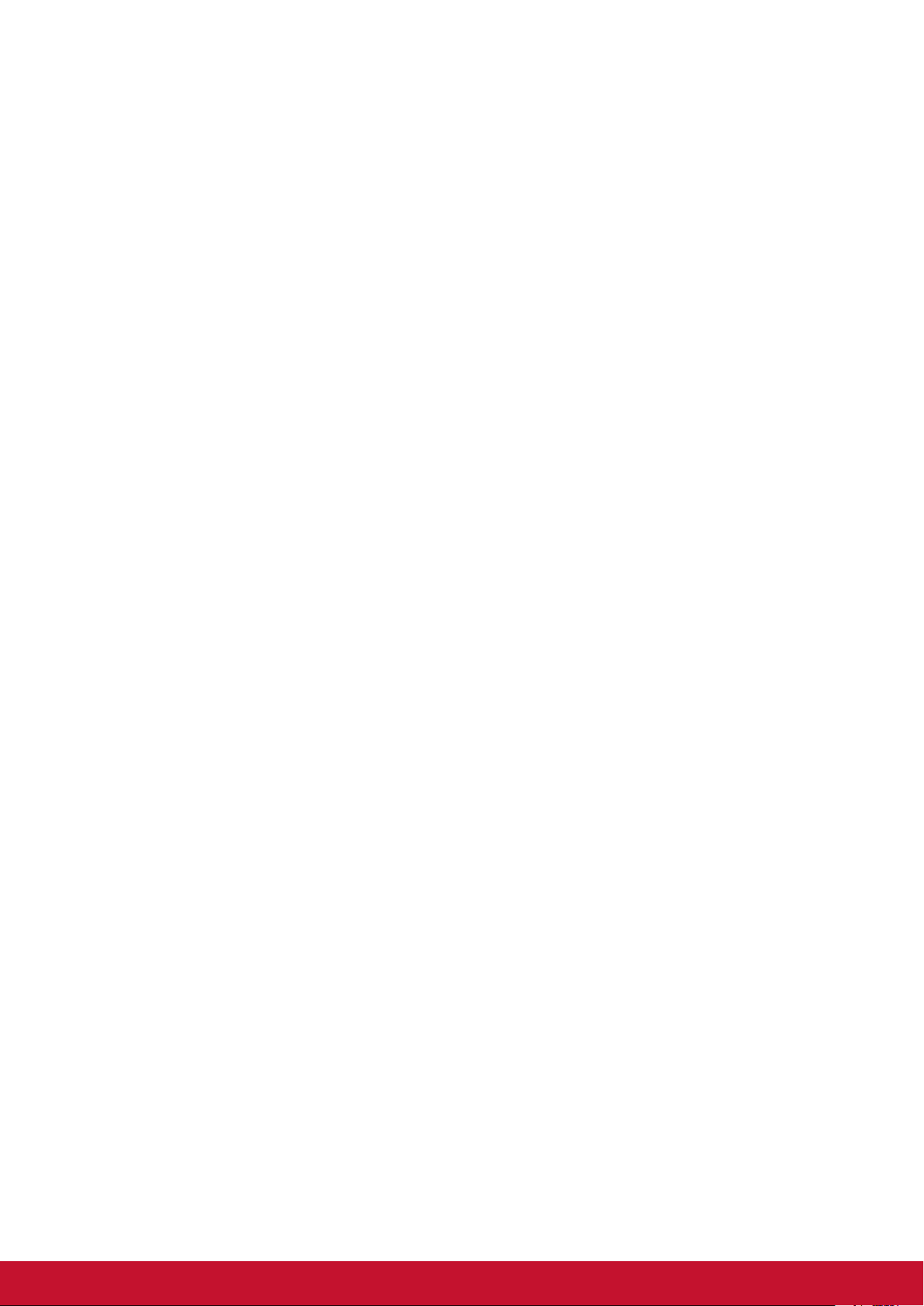
Ограничение подразумеваемых гарантий:
Компания не предоставляет никаких гарантий, явных или подразумеваемых, кроме
описанных в данном документе, включая подразумеваемые гарантии товарного
состояния и пригодности для использования по назначению.
Отказ от ответственности за убытки:
Ответственность компании ViewSonic ограничивается стоимостью ремонта или
замены продукта. Компания ViewSonic не несет ответственности в таких ситуациях,
как:
1. Порча прочего имущества, вызванная любыми дефектами продукта, ущерб,
связанный с причинением каких-либо неудобств, утратой возможности
эксплуатации продукта, потерей времени, прибыли, упущенными
коммерческими возможностями, потерей деловой репутации, прерыванием
деятельности, или другие коммерческие потери, даже если было сообщено о
возможности такого ущерба.
2. Любые другие убытки, будь то случайные, косвенные или иные.
3. Любые претензии к клиенту со стороны третьих лиц.
4. Ремонт или попытка ремонта любым лицом, не авторизованным компанией
ViewSonic.
Отказ от ответственности в случае обновления через ОТА:
Корпорация ViewSonic не несет ответственности за любые ошибки и пропуски в
отображаемой информации. Данное обновление микропрограммы предназначено
®
для беспроводного монитора ViewSonic
. ViewSonic не несет ответственности за
утерю данных или повреждения, возникшие в результате выполнения обновлений
на любом устройстве, либо повреждение или отказ другого оборудования, к
которому подключены устройства, случайные, косвенные или иного характера.
Вы принимаете на себя всю ответственность за все файлы и данные и создание
необходимых резервных копий файлов и данных, хранящихся на любом устройстве,
перед выполнением обновления. Пользователи обязаны получить необходимые
права на доступ и использование стороннего контента. ViewSonic не несет
ответственности за производительность, доступность и использование сторонних
изделий и услуг. Наименования компаний и товарные знаки, поименованные в
тексте данного руководства, являются собственностью соответствующих компаний.
Copyright © 2019 ViewSonic Corporation. Все права защищены.
4.3: Гарантия на беспроводной монитор ViewSonic SD_LW01 Ред. 1A 08-21-12
2120
Page 30

